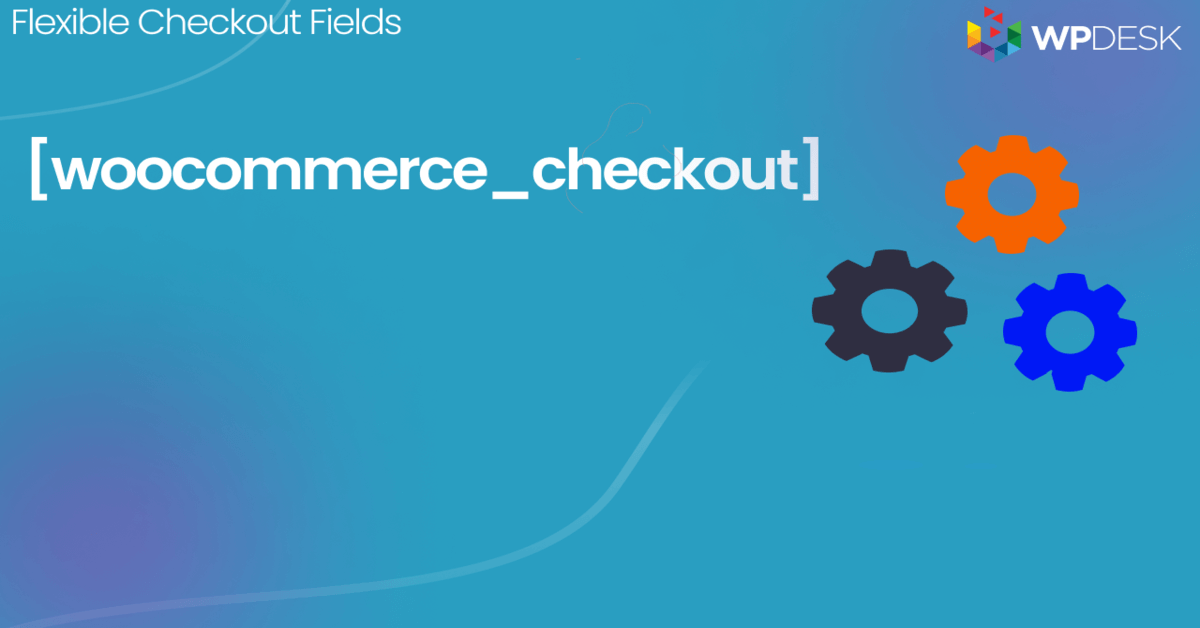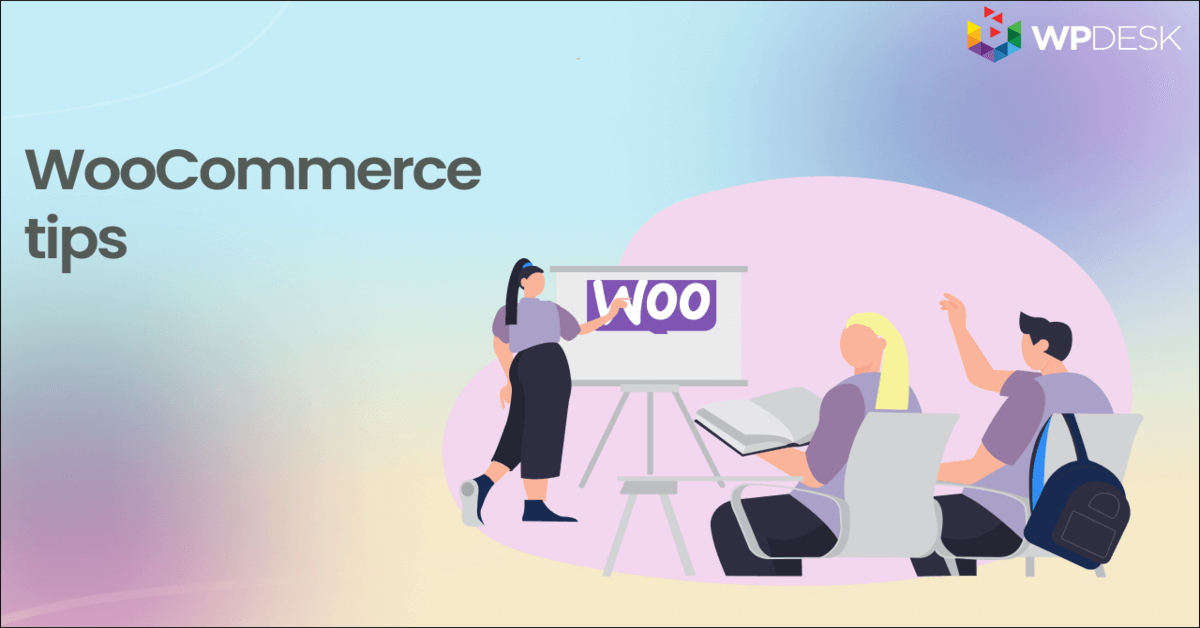หน้าชำระเงิน WooCommerce: การตั้งค่า ไม่มีตัวเลือก & ข้อผิดพลาด
เผยแพร่แล้ว: 2021-03-01วันนี้ ฉันจะแนะนำคุณเกี่ยวกับตัวเลือก WooCommerce ทั้งหมด การตั้งค่าที่ขาดหายไป และคำถามที่พบบ่อยเกี่ยวกับหน้าชำระเงินและข้อความแสดงข้อผิดพลาดทั่วไป คุณต้องตั้งค่าการชำระเงินให้ถูกต้องเพื่อรับคำสั่งซื้อใน WooCommerce ฉันจะแสดงปลั๊กอิน WooCommerce ฟรีสำหรับการปรับแต่งการชำระเงิน เอาล่ะ!
คุณไม่พบการตั้งค่าทั้งหมด สำหรับการชำระเงินของ WooCommerce หรือที่แย่กว่านั้น คือการชำระเงินของคุณไม่ทำงานเลย !
ให้ฉันแสดงวิธี ตั้งค่าหน้าชำระเงิน ใช้ตัวเลือก WooCommerce และแก้ไขข้อผิดพลาดที่คุณอาจพบ!
สารบัญ
- หน้าชำระเงิน WooCommerce
- การตั้งค่าหน้าชำระเงิน
- ข้อผิดพลาดในการชำระเงินและคำถามที่พบบ่อย
หน้าชำระเงิน WooCommerce
WooCommerce ใช้หน้าเพิ่มเติมเพื่อแสดงผลิตภัณฑ์และจัดการการประมวลผลคำสั่งซื้อ
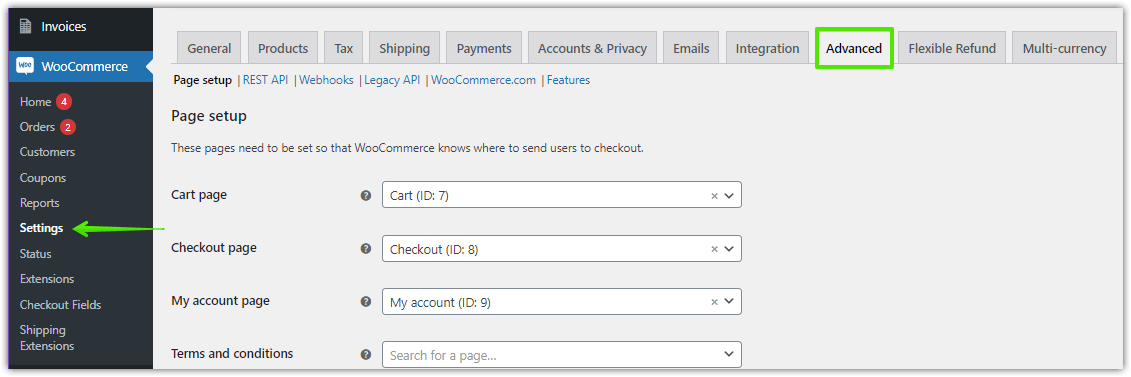
อย่างที่คุณเห็น จำเป็นต้องเลือกบางหน้า (พร้อมรหัสย่อที่เหมาะสม) เพื่อเริ่มขายสินค้าและรับคำสั่งซื้อใน WooCommerce!
หลังจากเพิ่มรหัสย่อ [ woocommerce_checkout ] ในหน้าใดหน้าหนึ่งของคุณแล้ว ลูกค้าของคุณจะเห็นแบบฟอร์มการสั่งซื้อเริ่มต้นและจะสามารถซื้อสินค้าของคุณได้
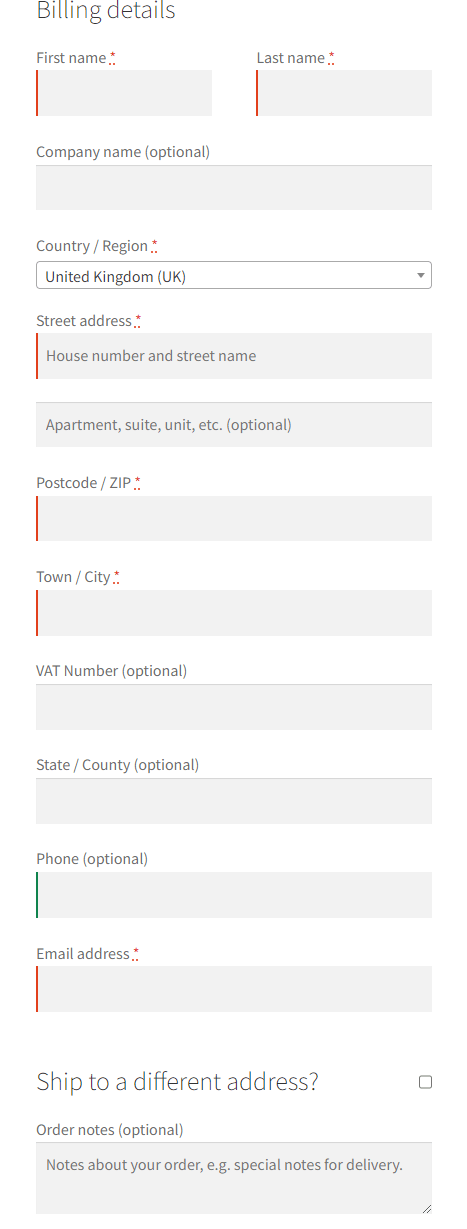
มันอาจจะเพียงพอ แต่ถ้าคุณต้องการ เปลี่ยนสิ่งหนึ่งหรือสองสิ่ง คุณต้องมีปลั๊กอิน !
ปรับแต่ง WooCommerce Checkout
การปรับแต่งหน้าชำระเงินเป็นไปได้ด้วยรหัสที่กำหนดเอง แต่มีวิธีที่ดีกว่า ปลั๊กอินฟรี!
ช่องชำระเงินที่ยืดหยุ่น WooCommerce
ตัวแก้ไขการชำระเงินนี้จะช่วยคุณในการเพิ่มตัวเลือกการชำระเงิน WooCommerce เพิ่มเติม เพิ่ม ซ่อน และลบฟิลด์ chechout ที่กำหนดเองในหนึ่งนาที
ดาวน์โหลดได้ฟรี หรือ ไปที่ WordPress.orgด้วยปลั๊กอิน คุณสามารถ เพิ่ม ลบ จัดลำดับใหม่ จัดรูปแบบ และปรับแต่ง แบบฟอร์มชำระเงิน WooCommerce & หน้าชำระเงินตามความต้องการของคุณ! มาดูตัวอย่างกัน!
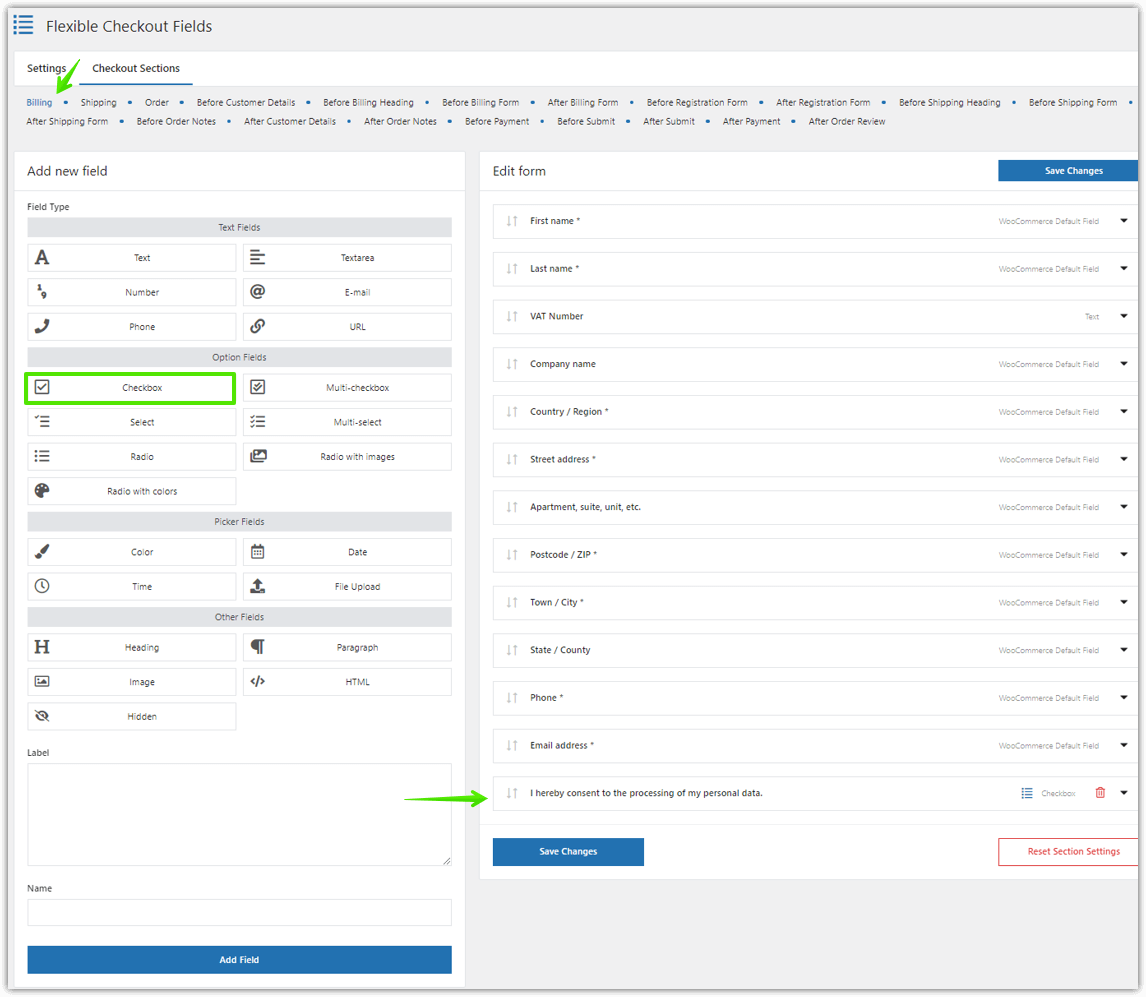
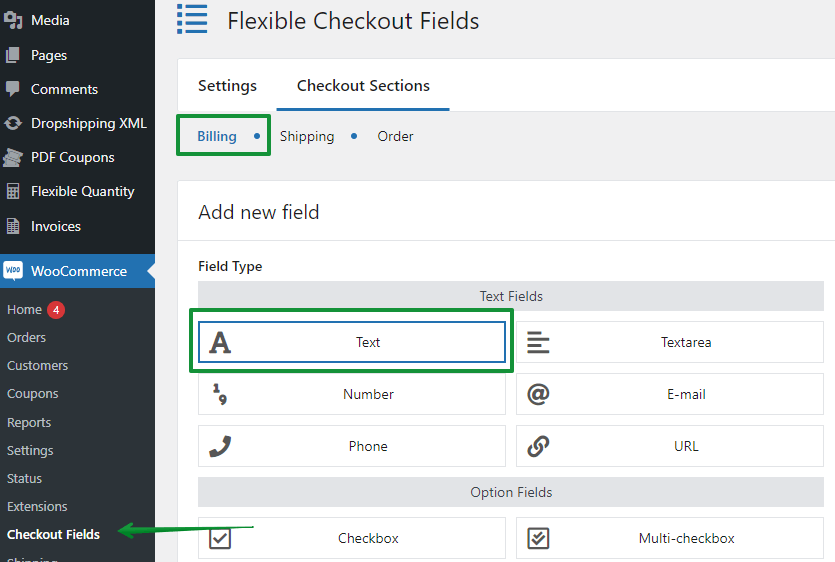
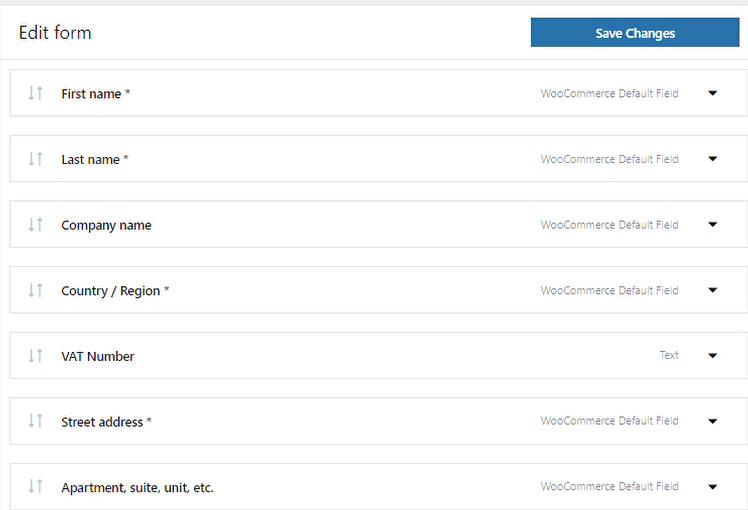
การตั้งค่าหน้าชำระเงิน
คุณอาจพบตัวเลือกหน้าชำระเงินในหน้าย่อยสองสามหน้าของ WooCommerce → การตั้งค่า → หน้า :
ทั่วไป

การตั้งค่าทั่วไปของ WooCommerce ภาษี → ตัวเลือกภาษี
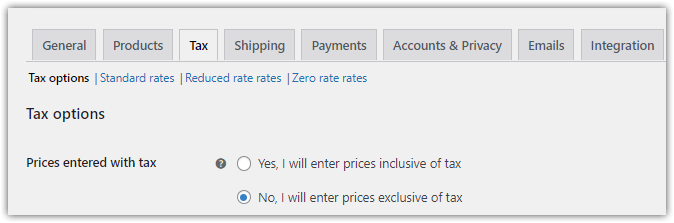
การตั้งค่าภาษี WooCommerce ใช้ตัวเลือกการแสดงผลสำหรับราคาในรถเข็นและหน้าชำระเงิน
การส่งสินค้า
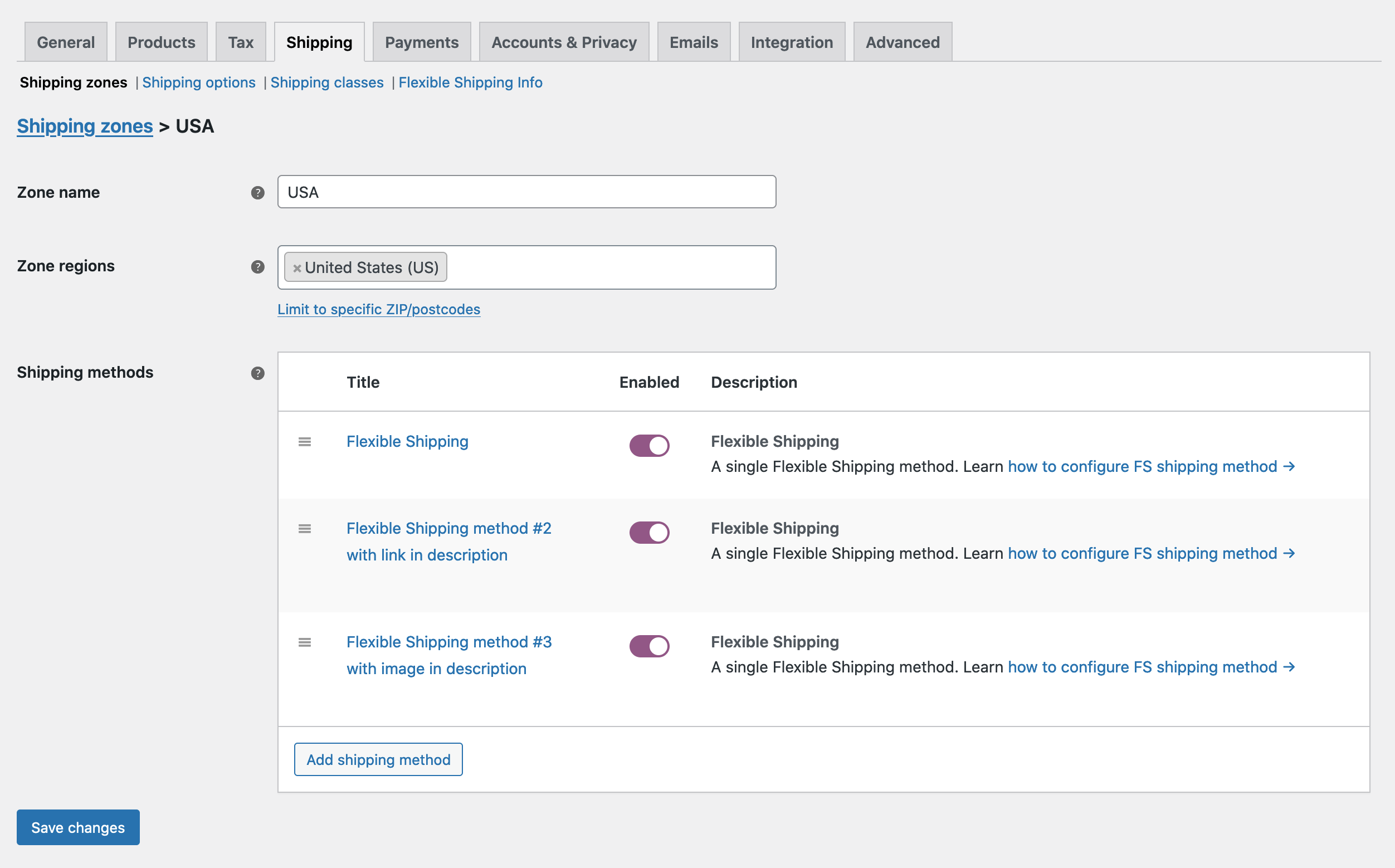
เพิ่มวิธีการจัดส่งใหม่ใน WooCommerce การชำระเงิน
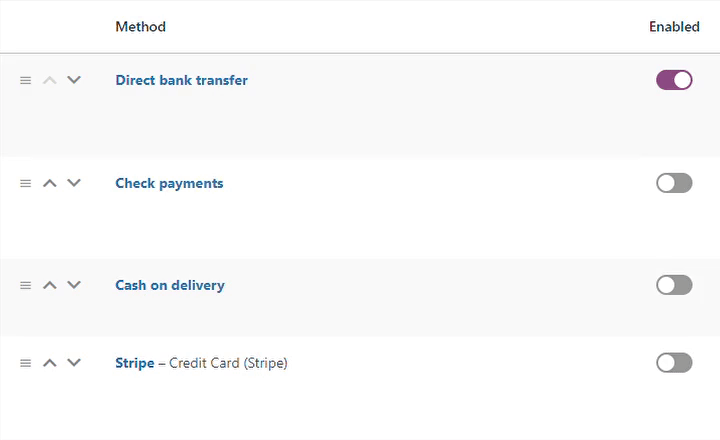
WooCommerce การตั้งค่าวิธีการชำระเงิน บัญชีและความเป็นส่วนตัว
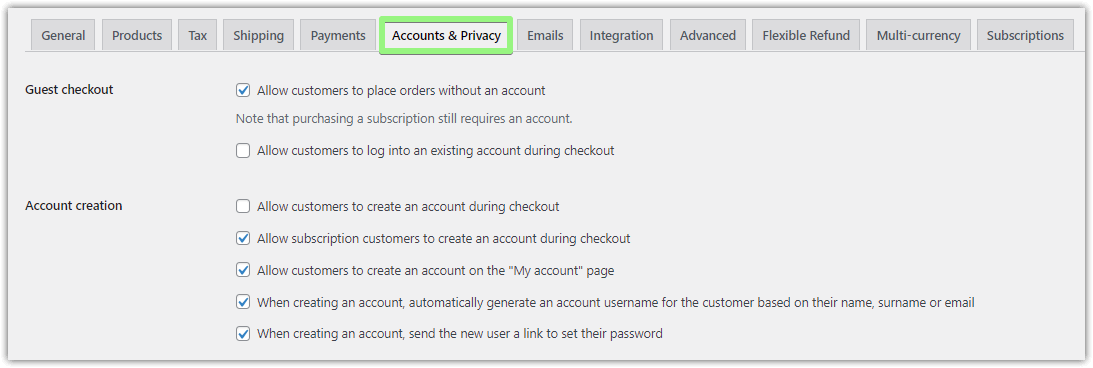
บัญชี WooCommerce และการตั้งค่าความเป็นส่วนตัว ขั้นสูง
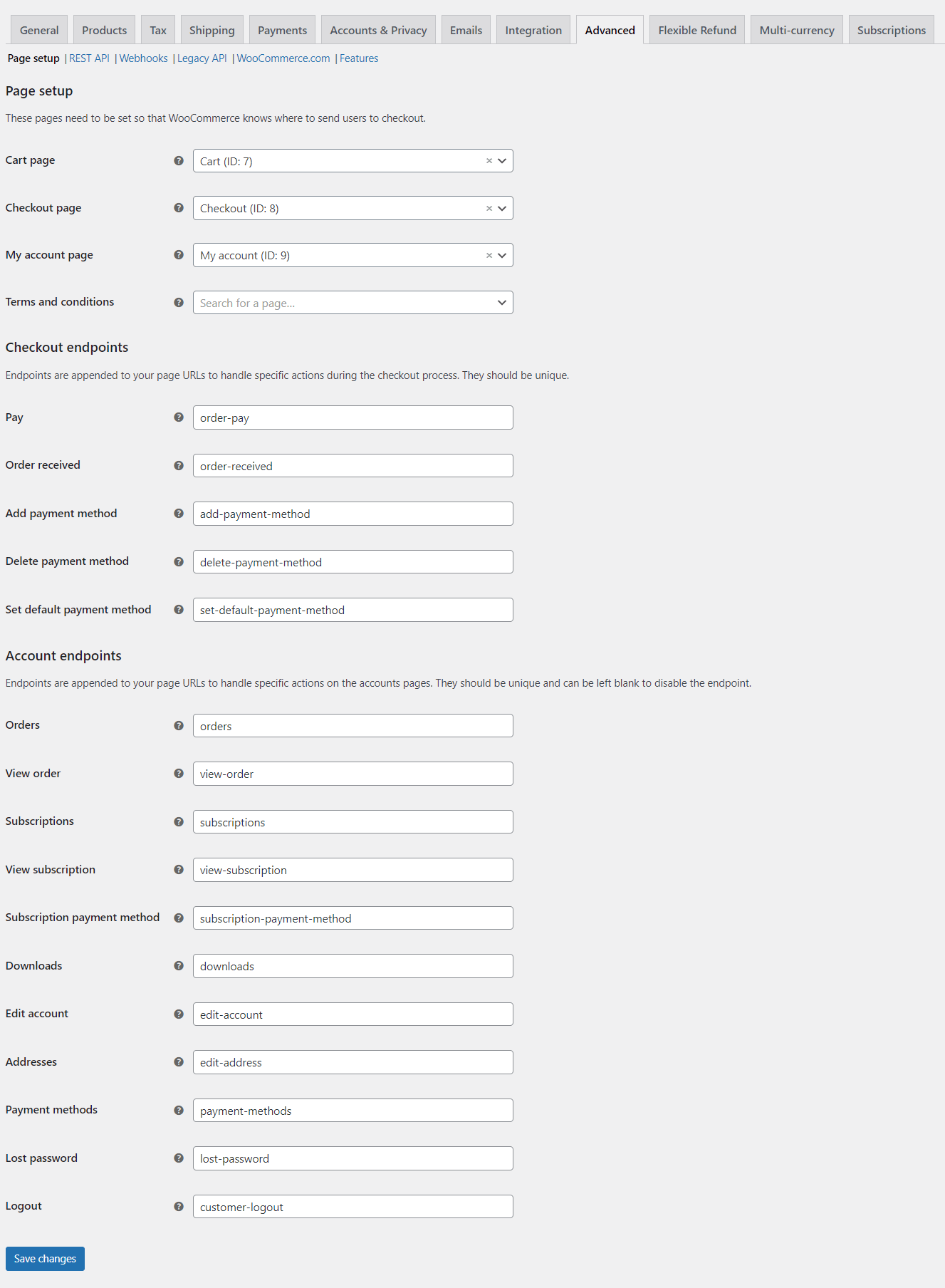
ไปที่แท็บขั้นสูงสำหรับการตั้งค่าการชำระเงินของ WooCommerce
การตั้งค่า WooCommerce Checkout หายไป?
หากการชำระเงิน WooCommerce ของคุณทำงานไม่ถูกต้องหรือมีการตั้งค่าบางอย่างขาดหายไป โปรด:

- ขั้นแรก ตรวจสอบรายการหน้าการตั้งค่าด้านบนใน WooCommerce ที่มีผลต่อการชำระเงิน
- เยี่ยมชมบทความเชิงลึกเกี่ยวกับ การตั้งค่าการชำระเงินของ WooCommerce
- นอกจากนี้ ตรวจสอบให้แน่ใจว่าคุณใช้ WooCommerce, WordPress และปลั๊กอินหรือธีมที่เข้ากันได้เวอร์ชันล่าสุด
- ต่อไป พิจารณาตัวเลือกของปลั๊กอินหรือธีมที่อาจรบกวนหน้าชำระเงิน
- เป็นเรื่องที่ควรค่าแก่การดูคำถามที่พบบ่อยเกี่ยวกับปัญหาทั่วไปเกี่ยวกับช่องชำระเงินหรือช่องชำระเงินของ WooCommerce (ด้านล่าง)
- สุดท้าย อาจเกิดขึ้นได้ว่าการตั้งค่าบางอย่างไม่ได้ขาดหายไป แต่การชำระเงิน WooCommerce เริ่มต้นไม่มีการตั้งค่าเหล่านี้ ลองใช้โปรแกรมแก้ไขการชำระเงิน เช่น เครื่องมือปรับแต่งช่องชำระเงิน เช่น ฟิลด์ชำระเงินที่ยืดหยุ่น
ช่องชำระเงินที่ยืดหยุ่น WooCommerce
ตัวแก้ไขการชำระเงินนี้จะช่วยคุณในการเพิ่มตัวเลือกการชำระเงิน WooCommerce เพิ่มเติม เพิ่ม ซ่อน และลบฟิลด์ chechout ที่กำหนดเองในหนึ่งนาที
ดาวน์โหลดได้ฟรี หรือ ไปที่ WordPress.orgนี่คือวิธีการทำงาน:
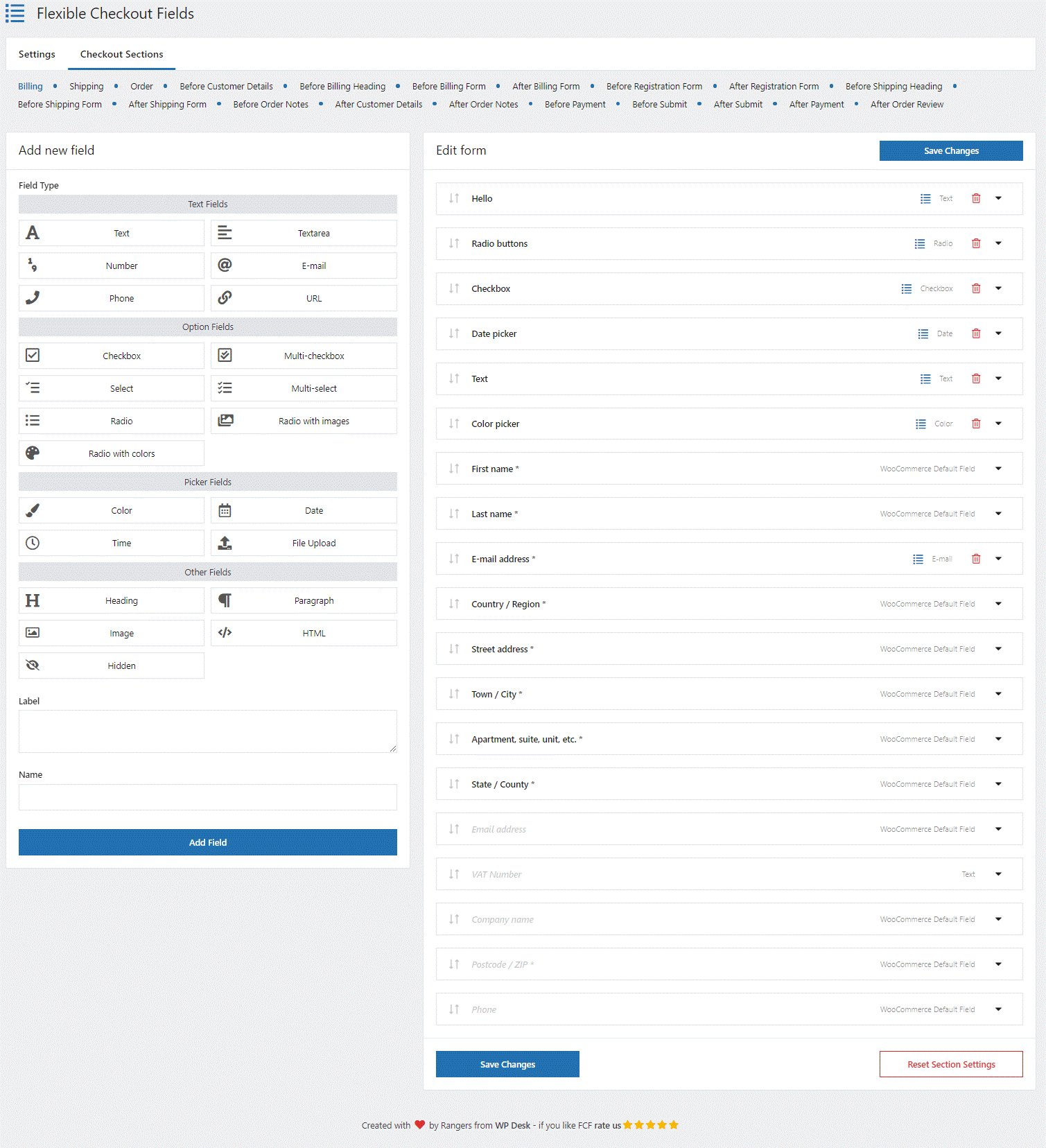
ข้อผิดพลาดในการชำระเงินและคำถามที่พบบ่อย
คุณอาจเห็นข้อความแสดงข้อผิดพลาดในการชำระเงินหรือประสบปัญหาเมื่อตั้งค่า WooCommerce
นี่คือตัวอย่างของข้อความแสดงข้อผิดพลาดและปัญหาเกี่ยวกับการชำระเงินของ WooCommerce:
- ข้อผิดพลาดของเซิร์ฟเวอร์ภายใน
- ช่องชำระเงินไม่แสดง
- หน้าชำระเงินไม่ทำงาน
- ตัวแก้ไขฟิลด์ไม่ทำงาน
- คุณต้องเข้าสู่ระบบเพื่อชำระเงิน
- การตั้งค่าบางอย่างหายไป
- ฟิลด์ไม่เพียงพอหรือตัวเลือกฟิลด์ขั้นสูง
- เป็นต้น
สรุป
วันนี้ ฉันให้ข้อมูลที่เป็นประโยชน์เกี่ยวกับการชำระเงิน การตั้งค่า และข้อความแสดงข้อผิดพลาดของ WooCommerce!
นอกจากนี้ คุณยังได้เห็นปลั๊กอินฟรีเพื่อ ปรับแต่งช่องชำระเงิน WooCommerce ของคุณ
ช่องชำระเงินที่ยืดหยุ่น WooCommerce
ตัวแก้ไขการชำระเงินนี้จะช่วยคุณในการเพิ่มตัวเลือกการชำระเงิน WooCommerce เพิ่มเติม เพิ่ม ซ่อน และลบฟิลด์ chechout ที่กำหนดเองในหนึ่งนาที
ดาวน์โหลดได้ฟรี หรือ ไปที่ WordPress.orgหากคุณมีคำถามใด ๆ แจ้งให้เราทราบ!